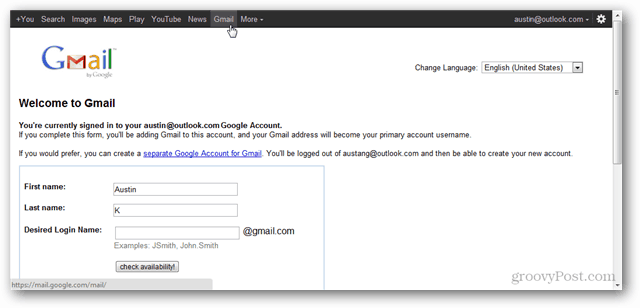Jak změnit datum a čas ve Windows 11
Microsoft Windows 11 Hrdina / / October 06, 2021

Naposledy aktualizováno dne

Pokud jste právě nastavili Windows 11 a zjistíte, že čas a datum nejsou správné, zde je rychlý pohled na to, jak to opravit.
Pokud datum a čas na vašem počítači nejsou správné, můžete je snadno upravit. Možná jste právě dostali nový notebook se systémem Windows 11 a čas je vypnutý nebo časové pásmo není správné.
Jak změnit datum a čas systému Windows 11
Chcete-li upravit datum a čas, klikněte pravým tlačítkem na hodiny na hlavním panelu a poté klikněte na Upravte datum a čas.
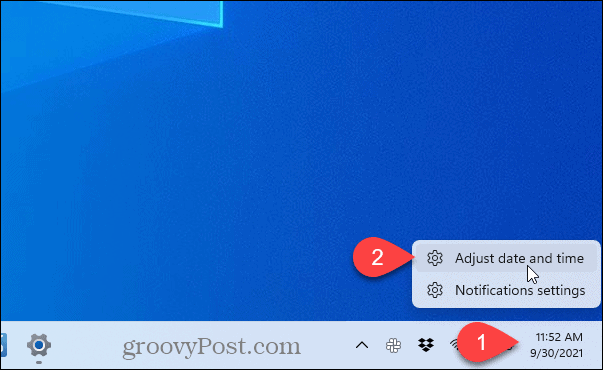
Poté klikněte na Nastavit čas automaticky posuvným tlačítkem jej vypněte. To umožňuje další pole, která vám umožní změnit datum a čas.
Vybrat Časové pásmo chcete z rozevíracího seznamu.
Poté klikněte na Změna vedle Nastavte datum a čas ručně.
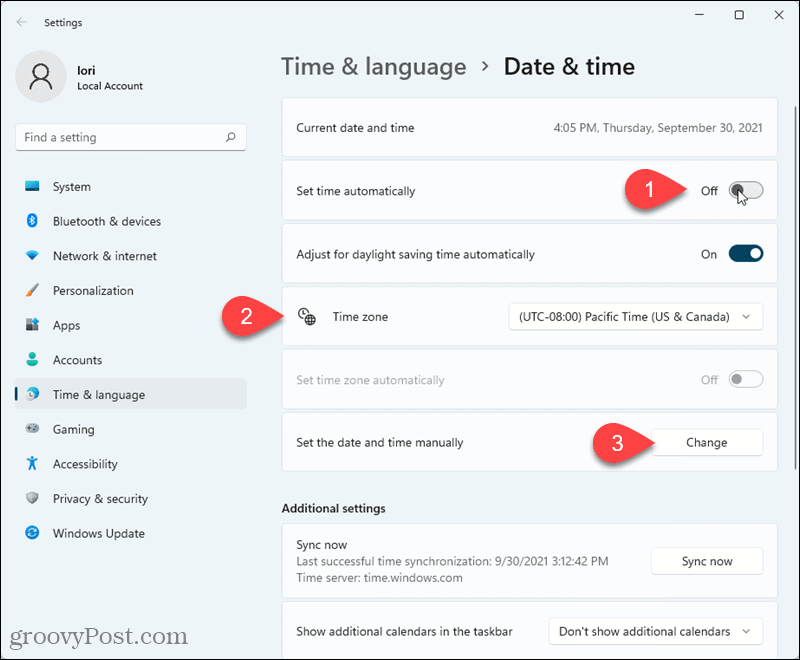
Pomocí rozevíracích seznamů můžete změnit každou část souboru datum a Čas a klikněte Změna.

Pokud se rozhodnete nechat systém Windows znovu nastavit datum a čas automaticky, vraťte se do Čas schůzky nastavení a otočte Nastavit čas automaticky posuvné tlačítko zapnuto.
Je také snadné změnit datum a čas ve Windows 10.
Jak vymazat mezipaměť Google Chrome, soubory cookie a historii procházení
Chrome skvěle ukládá vaši historii procházení, mezipaměť a soubory cookie a optimalizuje výkon vašeho prohlížeče online. Její způsob, jak ...
Srovnání cen v obchodě: Jak získat online ceny při nakupování v obchodě
Nákup v obchodě neznamená, že musíte platit vyšší ceny. Díky zárukám srovnávání cen můžete při nákupu v ...
Jak darovat předplatné Disney Plus pomocí digitální dárkové karty
Pokud vás Disney Plus baví a chcete se o něj podělit s ostatními, zde je návod, jak koupit předplatné Disney+ na ...
Váš průvodce sdílením dokumentů v Dokumentech, Tabulkách a Prezentacích Google
Můžete snadno spolupracovat s webovými aplikacemi Google. Zde je váš průvodce sdílením v Dokumentech, Tabulkách a Prezentacích Google s oprávněními ...